Se stai cercando un modo semplice ed economico per iniziare con Kubernetes, allora Minikube è la tua risorsa di riferimento. Allora, cos'è Minikube? Minikube è un'implementazione Kubernetes gratuita e open source che ti consente di creare una macchina virtuale localmente sul tuo PC e distribuire un semplice nodo a un cluster. Minikube fornisce un'interfaccia a riga di comando che consente di gestire le operazioni del cluster come l'avvio, l'arresto e l'eliminazione di nodi dal cluster. In questo tutorial imparerai come installare Minikube su Debian 10 (Buster).
Prerequisiti per Minikube
- Un'istanza di Debian 10 Buster appena installata
- Un utente normale con sudo
- Una connessione Internet stabile
Ora rimbocchiamoci le maniche e iniziamo a installare Minikube su Debian 10.
Passaggio 1) Applica gli aggiornamenti e installa le dipendenze di minikube
Innanzitutto, dobbiamo aggiornare i pacchetti di sistema sulla nostra istanza. Per ottenere ciò, esegui i comandi:
$ sudo apt update -y $ sudo apt upgrade -y
Inoltre, assicurati di aver installato i pacchetti necessari per consentirti di eseguire i comandi successivi più avanti in questa guida.
$ sudo apt install curl wget apt-transport-https -y
Passaggio 2) Installa l'hypervisor KVM
Per creare macchine virtuali, dovremo avere un hypervisor installato. In questa guida utilizziamo l'hypervisor KVM. Dai un'occhiata a questa guida per ulteriori informazioni su come installare l'hypervisor KVM in Debian 10
Fase 3) Installa Minikube
Una volta che hai installato l'hypervisor KVM, usa il comando wget per scaricare l'ultima libreria Minikube come mostrato.
$ wget https://storage.googleapis.com/minikube/releases/latest/minikube-linux-amd64
Quindi, copia il file binario nel percorso /usr/local/bin come mostrato
$ sudo cp minikube-linux-amd64 /usr/local/bin/minikube
Assicurati di assegnare le autorizzazioni di esecuzione al file.
$ sudo chmod +x /usr/local/bin/minikube
A questo punto, puoi verificare la versione di Minikube installata eseguendo il comando seguente. Al momento della stesura di questa guida. L'ultima versione di Minikube è Minikube v1.15.1
$ minikube version
l'output del comando precedente sarebbe:
[email protected]:~$ minikube version minikube version: v1.15.1 commit: 23f40a012abb52eff365ff99a709501a61ac5876 [email protected]:~$
Passaggio 4) Installa lo strumento kubectl
Kubectl è lo strumento da riga di comando Kubernetes che consente di eseguire comandi su un cluster Kubernetes. Con kubectl, puoi distribuire applicazioni, gestire e ispezionare le risorse del cluster, incluso dare un'occhiata ai file di registro.
Per installare kubectl , devi prima scaricare il file binario usando il comando curl come mostrato:
$ curl -LO https://storage.googleapis.com/kubernetes-release/release/`curl -s https://storage.googleapis.com/kubernetes-release/release/stable.txt`/bin/linux/amd64/kubectl

Rendi eseguibile il file binario.
$ chmod +x ./kubectl
Quindi, sposta il file binario nel tuo percorso come mostrato.
$ sudo mv ./kubectl /usr/local/bin
Ora puoi verificare l'installazione eseguendo il comando:
$ kubectl version -o yaml
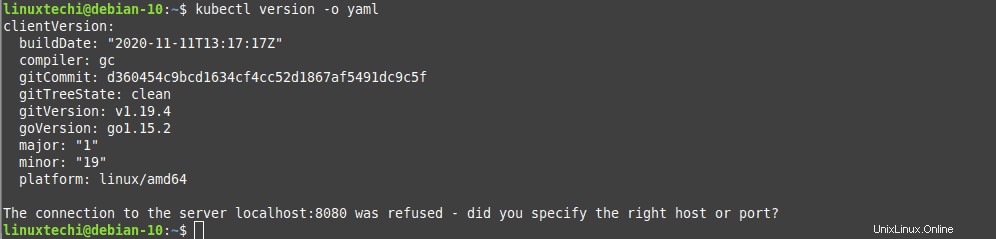
Fase 4) Avviare Minikube
Per avviare Minikube esegui il comando:
$ minikube start
Il comando seleziona automaticamente il driver KVM, scarica l'immagine di avvio della macchina virtuale e crea un cluster Kubernetes con un singolo nodo.
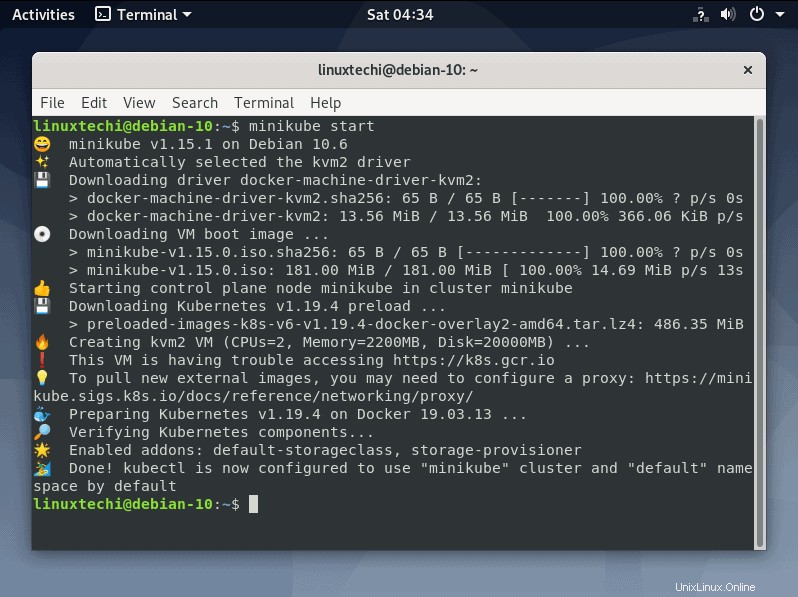
Puoi accedere a Minikube dalla riga di comando eseguendo il comando
$ minikube ssh
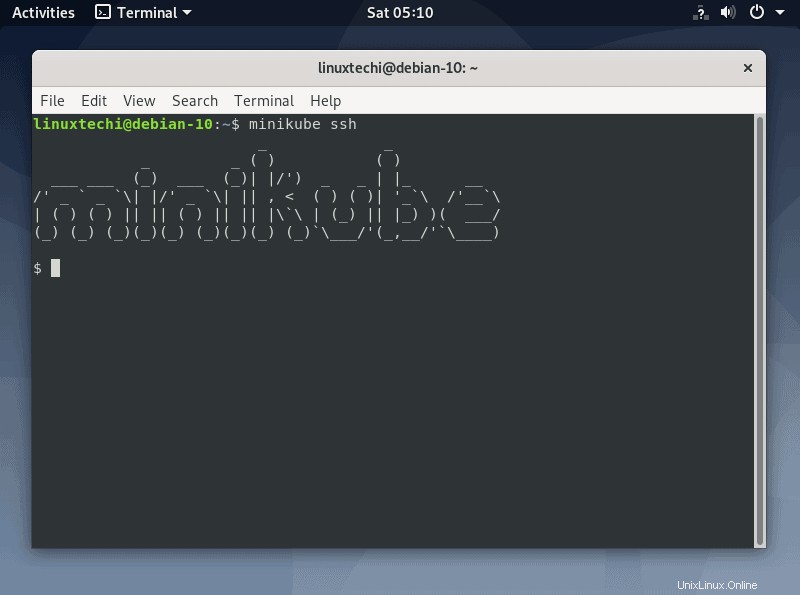
Per uscire dalla shell, esegui semplicemente:
$ exit
Per interrompere l'esecuzione di un cluster Kubernetes:
$ sudo minikube stop
Per visualizzare lo stato di Minikube, esegui il seguente comando minikube:
[email protected]:~$ minikube status minikube type: Control Plane host: Running kubelet: Running apiserver: Running kubeconfig: Configured [email protected]:~$
Esegui il comando seguente per verificare lo stato del nodo
[email protected]:~$ kubectl get nodes NAME STATUS ROLES AGE VERSION minikube Ready master 3h54m v1.19.4 [email protected]:~$
Per verificare lo stato del cluster, richiama il comando:
$ kubectl cluster-info
Alcuni output simili a quelli che abbiamo verranno visualizzati sul terminale.
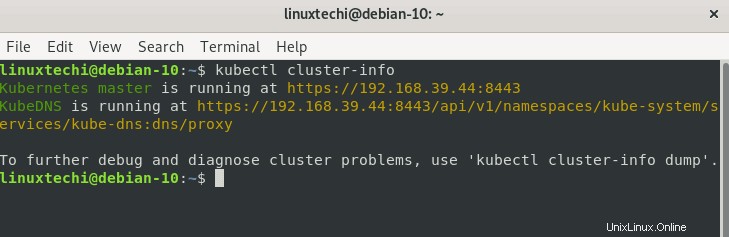
Inoltre, per dare un'occhiata alla configurazione predefinita di kubectl, esegui il comando:
$ kubectl config view
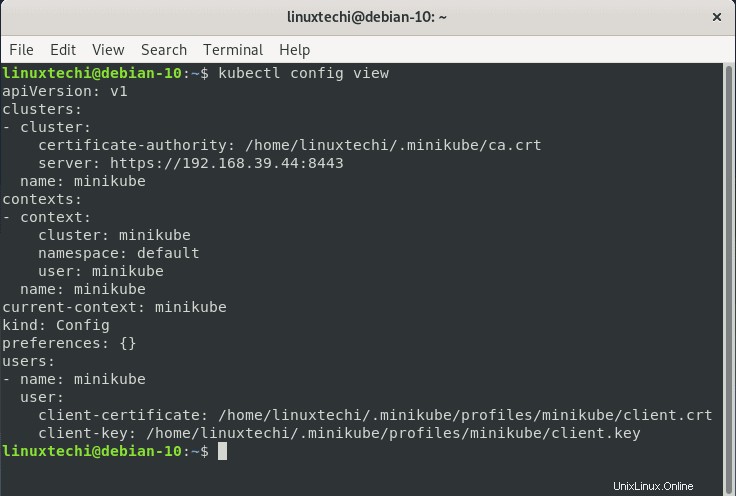
Passaggio 6) Accesso alla dashboard di Kubernetes
Kubernetes viene fornito con dashboard integrato che ti consente di gestire il tuo cluster. Per visualizzare tutti i componenti aggiuntivi forniti con minikube esegui:
$ minikube addons list
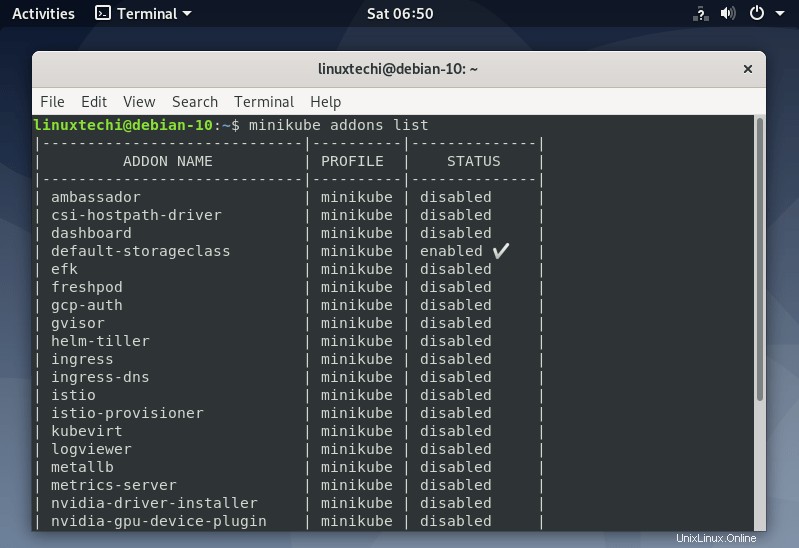
Per attivare la dashboard di Kubernetes, esegui:
$ minikube dashboard
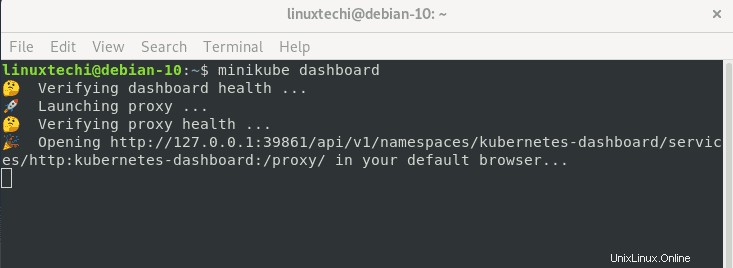
Ciò attiverà il tuo browser Web predefinito per aprire la dashboard di Kubernetes come mostrato di seguito:
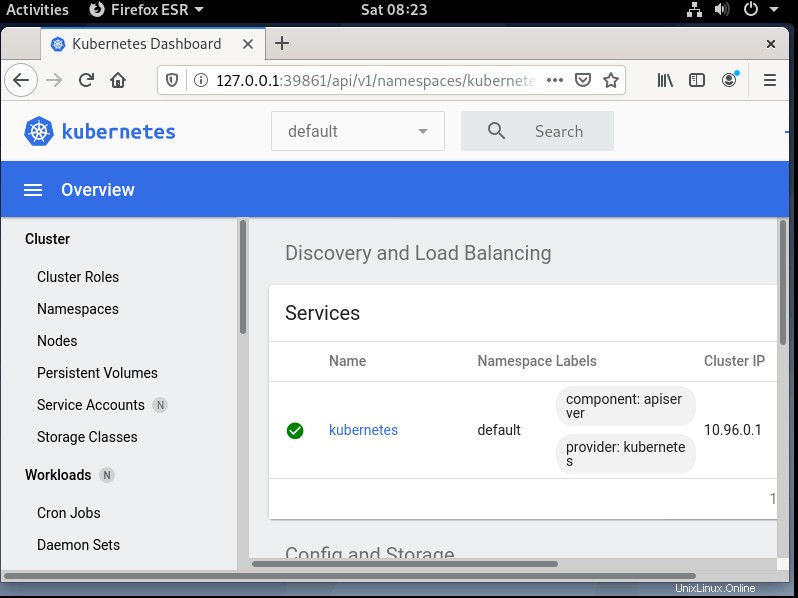
Perfetto! Abbiamo installato con successo Minikube su Debian 10 e creato automaticamente un cluster Kubernetes a nodo singolo.
Leggi anche :Come configurare il cluster Kubernetes(k8s) in HA con Kubeadm